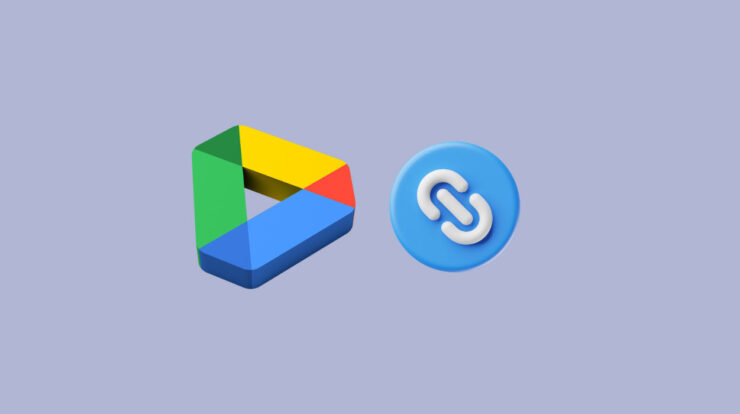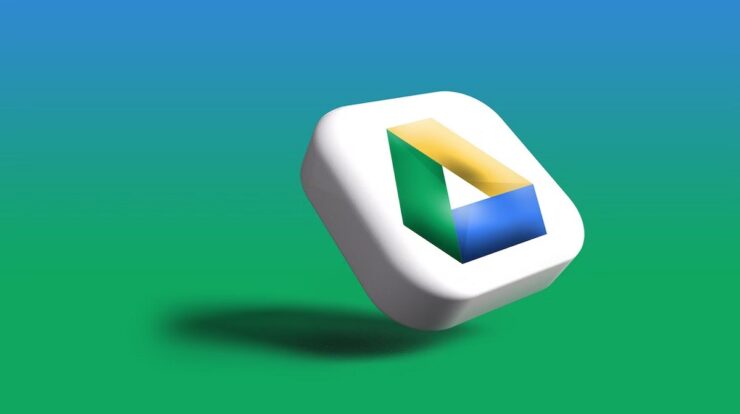Heizeih.com – Kawan, pernahkah kamu merasa frustasi karena file penting tertinggal di rumah saat sedang bekerja di luar? Atau mungkin kamu pernah kehilangan data berharga karena laptop rusak mendadak? Oleh karena itu, di sinilah Google Drive di laptop hadir sebagai solusi penyimpanan cloud yang praktis dan mudah digunakan.
Bayangkan, kamu punya asisten pribadi yang selalu siap menyimpan, mengamankan, dan menyajikan file kamu kapanpun diperlukan. Itulah Google Drive. Layanan cloud storage ini bukan sekadar tempat menyimpan file, tapi juga sarana kolaborasi yang powerful, terutama ketika digunakan di laptop.
Tapi, tahukah kamu cara memaksimalkan Google Drive di laptop kamu? Banyak yang masih belum menyadari potensi penuh dari alat canggih ini. Padahal, dengan sedikit trik dan pengetahuan, Google Drive bisa menjadi game changer dalam produktivitas kamu.
Nah, dalam artikel ini, kita akan menjelajahi seluk-beluk Google Drive di laptop. Dari cara penggunaan dasar hingga tips-tips canggih, kita akan kupas tuntas agar kamu bisa memanfaatkan tool ini secara maksimal. Penasaran, kan? Yuk, simak ulasannya di bawah ini.
Daftar Isi
Apa Itu Google Drive?
Sebelum membahas Google Drive di Laptop, penting untuk memahami lebih dulu tentang Google Drive ini. Google Drive adalah sebuah layanan penyimpanan cloud yang dikembangkan oleh Google. Layanan ini memungkinkan pengguna untuk menyimpan file, berbagi dokumen, dan berkolaborasi secara real-time. Dengan Google Drive, kamu dapat mengakses file dari berbagai perangkat, termasuk laptop, smartphone, dan tablet. Berikut ini beberapa Keunggulan Google Drive, diantaranya:
1. Kapasitas penyimpanan gratis hingga 15 GB
2. Integrasi dengan layanan Google lainnya seperti Gmail dan Google Docs
3. Kemampuan berbagi file dan folder dengan mudah
4. Fitur pencarian yang canggih
5. Sinkronisasi otomatis antar perangkat
Cara Menggunakan Google Drive di Laptop
Untuk memulai menggunakan Google Drive di laptop kamu, ikuti langkah-langkah berikut:
1. Membuat Akun Google
Jika kamu belum memiliki akun Google, buatlah terlebih dahulu di account.google.com. Akun ini akan memberi kamu akses ke semua layanan Google, termasuk Google Drive.
2. Mengakses Google Drive Melalui Browser
– Pertama, Buka browser di laptop kamu
– Selanjutnya, Kunjungi drive.google.com
– kemudian, Masuk menggunakan akun Google kamu
– Lalu, kamu akan melihat antarmuka Google Drive
3. Menginstal Aplikasi Google Drive untuk Desktop
Untuk pengalaman yang lebih baik, kamu dapat menginstal aplikasi Google Drive for Desktop:
– Pertama, Kunjungi www.google.com/drive/download/
– Lalu, Unduh dan instal aplikasi sesuai sistem operasi laptop kamu
– Kemudian, Masuk dengan akun Google kamu
– Selanjutnya, Pilih folder yang ingin kamu sinkronkan
Fitur-fitur Utama Google Drive di Laptop
1. Penyimpanan dan Sinkronisasi
Google Drive memungkinkan kamu menyimpan berbagai jenis file, dari dokumen hingga video. Semua file yang kamu simpan akan otomatis tersinkronisasi ke cloud, memastikan kamu selalu memiliki akses ke versi terbaru.
2. Berbagi dan Kolaborasi
kamu dapat dengan mudah berbagi file atau folder dengan orang lain. Fitur kolaborasi real-time ini memungkinkan para pengguna untuk bekerja dalam sebuah dokumen yang sama secara bersamaan.
3. Pencarian Lanjutan
Google Drive dilengkapi dengan fitur pencarian canggih. kamu dapat mencari file berdasarkan nama, tipe, atau bahkan konten di dalamnya.
4. Integrasi dengan Aplikasi Pihak Ketiga
Google Drive dapat terintegrasi dengan berbagai aplikasi pihak ketiga, meningkatkan fungsionalitasnya di laptop kamu.
Tips Mengoptimalkan Google Drive di Laptop
Untuk memaksimalkan penggunaan Google Drive di laptop, perhatikan tips berikut:
1. Gunakan pintasan keyboard untuk navigasi yang lebih cepat
2. Manfaatkan fitur offline untuk mengakses file tanpa koneksi internet
3. Atur pengaturan sinkronisasi untuk menghemat ruang penyimpanan laptop
4. Gunakan fitur versi untuk melacak perubahan pada file kamu
5. Manfaatkan Google Workspace untuk produktivitas yang lebih tinggi
Keamanan Data di Google Drive
Keamanan data adalah prioritas utama saat menggunakan layanan cloud. Google Drive menawarkan beberapa fitur keamanan:
1. Enkripsi Data
Google Drive mengenkripsi data kamu saat dikirim dan disimpan di server mereka, melindungi informasi kamu dari akses yang tidak sah.
2. Verifikasi Dua Langkah
Aktifkan verifikasi dua langkah untuk lapisan keamanan tambahan pada akun Google kamu.
3. Kontrol Berbagi
kamu memiliki kendali penuh atas siapa yang dapat mengakses file kamu. Atur izin berbagi sesuai kebutuhan.
Mengatasi Masalah Umum
Berikut ini beberapa solusi untuk masalah yang mungkin kamu temui saat menggunakan Google Drive di laptop, yaitu:
1. Jika sinkronisasi lambat, periksa koneksi internet kamu
2. Pastikan kamu memiliki ruang penyimpanan yang cukup di laptop dan akun Drive
3. Jika file tidak muncul, coba segarkan halaman atau restart aplikasi
4. Untuk masalah login, pastikan kamu menggunakan akun yang benar dan reset password jika perlu
Kesimpulan
Google Drive di laptop menawarkan solusi penyimpanan dan kolaborasi yang powerful. Dengan memahami fitur-fiturnya dan mengikuti tips optimasi, kamu dapat memanfaatkan Google Drive secara maksimal untuk meningkatkan produktivitas dan efisiensi kerja kamu. Mulai gunakan layanan penyimpanan ini di laptop kamu hari ini dan rasakan kemudahan dalam mengelola file digital kamu.
Dengan Google Drive, data kamu selalu aman, tersinkronisasi, dan siap diakses kapan saja, di mana saja. Jadi, tunggu apa lagi? Maksimalkan potensi laptop kamu dengan Google Drive dan nikmati kemudahan berkolaborasi serta menyimpan data dalam era digital ini. Semoga bermanfaat dan selamat mencoba!